
【㊙】noteで使用する「3つのテクニック」
今回は、noteで使用する
「3つのテクニック」をご紹介します。
①絵文字の入力
②フリガナ入力
③URLについて
以上の3つです。
「知ってるよ」という方は、
復習の機会として
読んでいただけると嬉しいです。
「知らな~い」という方は、ぜひ
この機会に覚えて活用してくださいね✨
では、さっそく
説明していきましょう♬
①絵文字の入力

文章を彩る絵文字。
上手に使えば、読み手に
表現力豊かな文章を提供できます。
【絵文字の例】
😆😊🤗😅😍😭🤣😥😨😣
他にも、✨🚙🤷♀️💋🎂🤳など…
さまざまな絵文字があります。
では、どうすれば
絵文字を入力できるのか。
手順としては、
キーボードのショートカットで
絵文字のボックスを開くことができます。
noteの記事作成画面にて、
ウンドウズキー
+アルファベッド「>」キー
を同時押しで表記できます。
キーボードの配置はコチラです☟
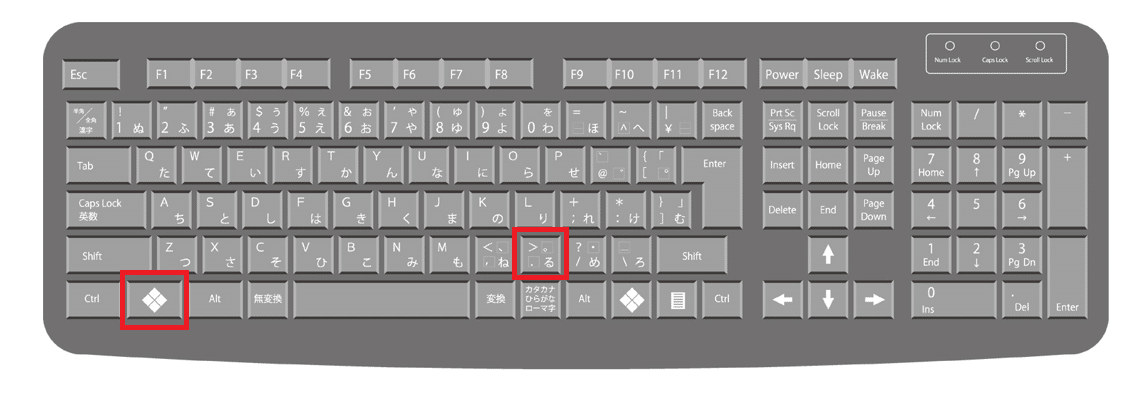

同時押しすれば、上記のように
「絵文字ボックス」が表記されます。
このボックス内から
使用したい絵文字を選択すれば、
文章に挿入できます。
✔フリガナ入力

読むのに苦労する難しい漢字を
ラクに読めるようにするのは
「フリガナ」の役割です。
読者にリズムよく読んでもらうために
「フリガナ」は、大変重要です。
さっそく、
「フリガナ入力方法について」
説明します。
習慣
上記の文字は、
フリガナ挿入されるために
note作成画面で
記号を組み合わせて作られています。

上記の画面は、
わたしのnote作成画面の表記状態です。
「習慣」という文字は
記号によって挟まれているのが
分かるかと思います。
記号は、|《》です。
「|」と「《」のあいだに
漢字を入力します。
「《」と「》」のあいだに
フリガナを入力します。
そして、
上記の作成画面の表記状態で投稿すれば
見事に漢字にフリガナ入力されます。
フリガナ入力は、
コチラの記事も参考にすると
理解できます。
✔URLについて

最後は、
noteでのURLテクニックです。
URLは、アドレスとも呼びます。
別の言い方では、
ネット世界の住所を指します。
https://note.com/info/n/n363b943a615d
上記の文字列をURLと呼びます。
ホームページを開くと、
上部にURLは表記されます。
わたしは、googlechromeを
Webブラウザーとして使用しているので
上部にURLが表記されます。
このURLについてですが…
note作成画面に張り付けて
エンターキーを押すと、表示が変化します。
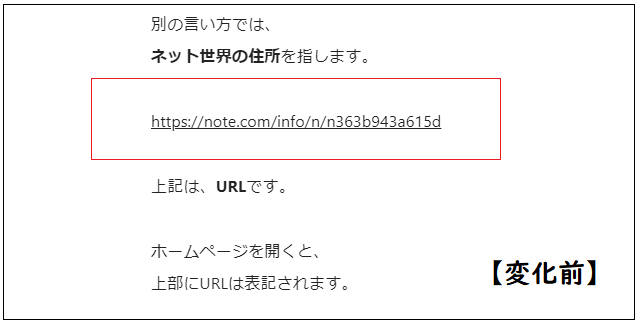
↓ ↓ ↓ ↓ ↓

文字を羅列しただけの状態から、
シャープなポップ画面に変わりました。
こちらのポップ画面は、
リンクとしても機能します。
URLについては、
note記事のURLだけでなく、
さまざまな媒体のURLも同期されます。
ひとつ豆知識を共有します。
よく、note活動で
他のクリエイターさんの記事が
良かったから紹介しよう!
と考えるときがあります。
そういったときは、迷わず
最初に説明した方法で
URLを貼りつけてください。
上記の方法でURLを貼り付ければ、
元記事を書いたクリエイターに
”お知らせ”として通知が届く仕組みに
なっています。
記事紹介したからには、
元記事のクリエイターさんの
反応が気になりますよね。
通知として届けば、
「あっ!紹介してくれたんだ!」と
気づいてくれます。
同時に多くのクリエイターさんは、
嬉しいコメントを返してくれますよ😍
反対に、つぶやきに
URLを文字列で埋め込んだ場合、
元記事のクリエイターさんに
”お知らせ”として通知が届きません。
「返事が欲しい」と考えるなら、
ぜひ、テキストでURLを埋め込んで
紹介することをおススメします。
‐まとめ‐

今回は、noteで使用する
「3つのテクニック」をご紹介しました。
①絵文字の入力
②フリガナの入力
③URLについて
上記の3つです。
上手に活用すれば、
より楽しいnoteライフを
満喫できますよ~♬
もし、コチラの記事で
分かりにくいと感じた部分がありましたら
遠慮なくコメントをお待ちしております。
そのさいは、
丁重にコメントをお返しいたします。
では、また。
失礼します。
ここから先は

習慣応援家shogoの相互応援マガジン
有料マガジンを作って、おススメし合う「相互応援マガジン」です。 「応援マガジン?」と気になる方は、ぜひマガジン内の記事にて概要を説明してお…
Amazonギフトカード5,000円分が当たる
サポートしていただければ、あなたの習慣活動を全力で応援します!!
